用户管理是指为金蝶kis财务软件账套设定操作员,并赋予操作员相应的权限,如凭证录入、查询、审核和报表查询等权限。
在金蝶kis标准版财务软件中,已经预设了一个管理员账号“manager”,隶属于“系统管理员组”,没有初始密码,登录软件是输入用户“manager”,点击确认便可以登录账套,管理员默认享有软件的“所有权限”,“授权范围”为“当前用户”。为保障账套数据的安全,建议在新建账套后,修改管理员“manager”的登录密码。
在实际工作中,一般要为账套建立用户,并赋予相应的权限,以给不同员工使用,本教程中,我们给账套建立“陈静”、“何陈钰”两个用户,“何陈钰”主要负责数据录入工作,“陈静”主要负责审核和出报表,她们的权限都为“所有者权限”,如下图:

H.1.下面我们看看如果新建用户及授予权限
H.1.1.单击菜单“工具”–“用户管理”命令,系统进入“用户(组)管理”窗口,如下图:
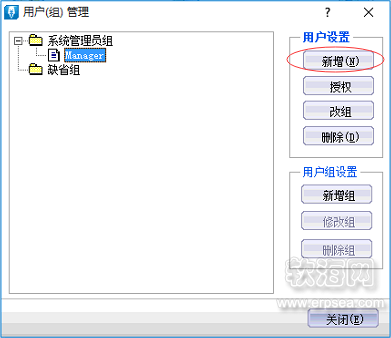
窗口右边有“用户组设置”和“用户设置”,“用户组设置”是对用户分组管理,教程账套暂不分组,“用户设置”是设置单个用户信息,如新增、改组、删除、授权等。
H.1.2.选中“系统管理员组”,单击“用户设置”下的“新增”按钮,系统弹出“新增用户”窗口,在“用户名”录入“陈静”,如下图:
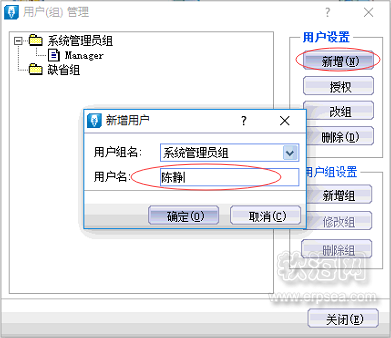
H.1.3.点击“确定”按钮进行保存,系统个自动进入“权限管理”窗口,如下图:
窗口左边是权限对象,窗口后边是明细权限,在设置是先单击左边权限对象的名称,在选择右边的明细权限,方框中打钩的代表选定,空代表不授予此权限。
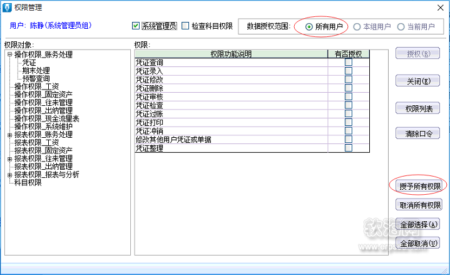
注:授权时,选择“所有用户”表示该操作员能处理所有用户输入的凭证和业务资料;选择“本组用户”表示该操作员能处理本组用户输入的凭证和业务资料;选择“当前用户”表示只能处理该操作员数据的凭证和业务资料。
H.1.4.单击窗口右下角的“授予所有权限”按钮,系统弹出提示窗口,单击“是”按钮授予所有权限。
H.1.5.单击“关闭”按钮退出授权。
H.1.6.按同样方法完成用户“何陈钰”的新增和授权,新增用户完成如下图:
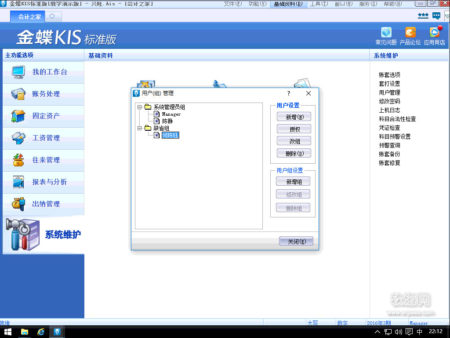
注:(1)操作员不需要在使用该账套时,只有系统管理员可以删除该用户。选中要删除的操作员名称,点击“删除”按钮即可。如果操作员隶属于“系统管理员组”,则需要将操作员改为系统组便可以删除。(2)后期要修改某个操作员的权限,只需选中该操作员,单击“授权”按钮进入“权限管理”窗口,就可以进行权限修改操作
发表回复